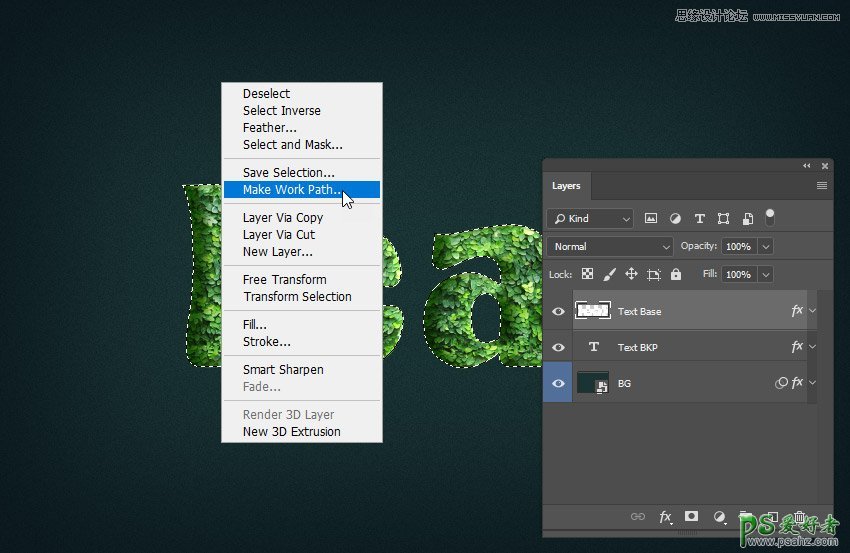当前位置:PS爱好者教程网主页 > PS文字特效 > 教程
PS字效设计实例:利用图层样式制作绿叶装饰效果的艺术字效。(7)
时间:2019-02-28 09:19 来源:UI中国 作者:米夏小雨 阅读:次
步骤4
右键单击 "基础文本" 图层, 然后选择 "栅格化"。然后, 转到 "窗口" > "样式" 以打开 "样式" 面板。之后, 单击 "小叶子" 样式将其应用于栅格化的图层上。
步骤5
选择画笔工具 (b), 然后选择 "叶子a"Leaves A画笔。然后, ctrl加单击文本基础图层的缩略图, 在文本周围创建一个选区。之后, 选择多边形套索工具 (l), 然后在所选内容上右键单击, 然后选择 "创建工作路径"。创建容差为 2.0 px 的工作路径。
步骤6
请确保在下一步前, 检查画笔不透明度和填充是否设置为100%。
转到 "窗口" > "路径" 以打开 "路径" 面板。之后, 点击面板右上角的小图标, 然后选择 "描边路径"。然后选择 "工具" 选项上的 "画笔", 取消选中 "模拟压力" 框, 然后单击 "确定"。
最新教程
推荐教程